Google ist die Standardsuchmaschine in Chrome undWeil es heute die beliebteste Suchmaschine ist, sind nicht viele Leute daran interessiert, es zu ändern. Trotzdem bindet Chrome Sie nicht an die Standardsuchmaschine und Sie können frei wählen, welche Sie verwenden möchten. Wenn Ihre Suchmaschine durch eine Erweiterung oder eine App auf Ihrem System geändert wurde, können Sie dies auch ändern. Hier ist wie.
Chrome-Standardsuchmaschine
Es gibt zwei Möglichkeiten, die Standardsuche in Chrome zu ändern. Sie können es auf der Startseite der Suchmaschine oder in den Chrome-Einstellungen ändern.
Homepage der Suchmaschine
Suchmaschinen konkurrieren miteinander um Nutzer. Wenn eine Suchmaschine erkennt, dass es sich nicht um die Standard-Suchmaschine in Ihrem Browser handelt, können Sie sie mit einem Klick als Standard-Suchmaschine festlegen.
Nehmen Sie zum Beispiel bing. Wenn Sie diese Bing-Seite besuchen, wird eine Schaltfläche angezeigt, mit der Sie sie als Standardsuchmaschine festlegen können. Sie müssen eine App installieren, um die Arbeit erledigen zu können. Darüber hinaus bieten nicht alle Suchmaschinen eine ähnliche Option. Aus diesem Grund sollten Sie wissen, wie Sie die Suchmaschine in den Chrome-Einstellungen ändern können.

Chrome-Einstellungen
Öffnen Sie Chrome und klicken Sie oben rechts auf die Schaltfläche Weitere Optionen. Wählen Sie im daraufhin angezeigten Menü die Option "Einstellungen". Scrollen Sie auf der Seite "Einstellungen" nach unten zum Abschnitt "Suchmaschine".
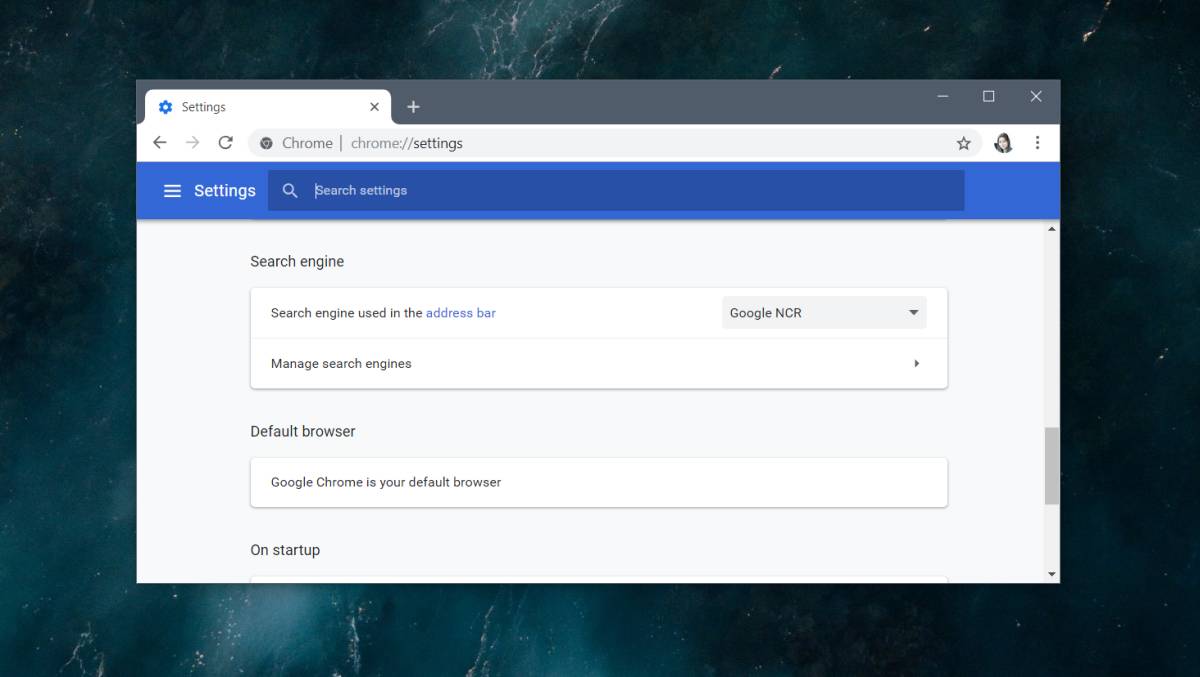
Möglicherweise haben Sie bereits eine Reihe von SuchmaschinenWird hinzugefügt, wenn Sie häufig auf einer bestimmten Website nach etwas suchen. Öffnen Sie das Dropdown-Menü "In der Adressleiste verwendete Suchmaschine" und zeigen Sie die bereits hinzugefügten Suchmaschinen an. Wenn Sie das gewünschte sehen, wählen Sie es aus.
Wenn die gewünschte Suchmaschine nicht angezeigt wird, klicken Sie auf Suchmaschinen verwalten.
Bevor Sie eine Suchmaschine hinzufügen können, benötigen Sie die richtige URL für die Suchabfrage. Sie können es mit Google oder den meisten anderen Suchmaschinen nachschlagen. Für DuckDuckGo müssen Sie beispielsweise Folgendes eingeben:
https://duckduckgo.com/?q=%s&atb=v81-4__
Klicken Sie auf der Seite Suchmaschinen verwalten auf Hinzufügen und dann aufGeben Sie die URL in das Abfragefeld ein. Geben Sie der Suchmaschine einen Namen und ein Schlüsselwort. Klicken Sie auf Speichern. Klicken Sie anschließend auf die Schaltfläche Weitere Optionen neben der neu hinzugefügten Suchmaschine und wählen Sie Als Standard festlegen.
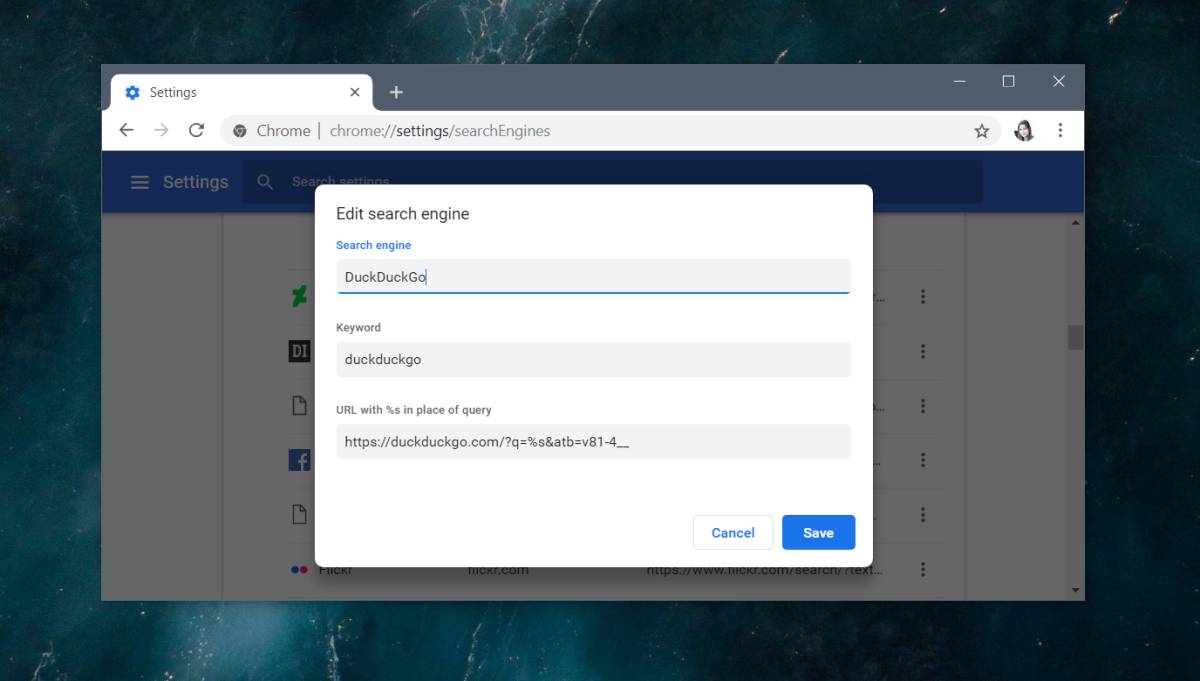
Schädliche Erweiterungen und Apps
Chrome ist in Bezug auf Erweiterungen proaktivÄndern der Standardeinstellungen im Browser. Sie werden benachrichtigt, wenn eine Erweiterung Ihre Standardsuchmaschine geändert hat. Wenn Sie diese jedoch nicht zurücksetzen können, versuchen Sie Folgendes:
- Deinstallieren Sie die Erweiterung oder Desktop-Appdie Änderung erzwingen. Chrome kann böswillige Erweiterungen booten, Desktop-Apps können jedoch die Standardsuchmaschine ändern, und Browser haben nicht viel Kontrolle über sie. Sobald Sie die App / Erweiterung entfernt haben, sollten Sie in der Lage sein, die Standardsuchmaschine in Chrome auf die von Ihnen gewünschten Werte einzustellen.
- Sie können Chrome zurücksetzen, um bösartige Inhalte zu entfernenErweiterungen, die die Kontrolle über die Browser übernommen haben. In diesem Fall möchten Sie Ihren Chrome-Profilordner nicht sichern und wiederherstellen, da dieser möglicherweise ebenfalls infiziert ist. Öffnen Sie zum Zurücksetzen von Chrome den Browser und klicken Sie auf die Schaltfläche Weitere Optionen. Wählen Sie im Menü "Einstellungen" aus, scrollen Sie auf der Einstellungsseite nach unten und klicken Sie auf "Erweitert". Scrollen Sie bis zum Ende und klicken Sie auf Computer bereinigen. Kehren Sie nach Abschluss der Bereinigung zum Bereich "Einstellungen" zurück und klicken Sie auf "Einstellungen auf die ursprünglichen Standardeinstellungen zurücksetzen".
Wenn Sie eine bösartige Erweiterung oder App immer noch nicht entfernen können, scannen Sie Ihr System mit einem Virenschutzprogramm und entfernen Sie es.













Bemerkungen